化繁為簡 讓Windows XP“即點即用”
最近要出差一個月,家中號稱“電腦白癡”的MM便開始暗自叫苦。不為別的,離開了我這個“電腦專家”,MM在使用電腦時,也就只剩下聊天和聽歌的份兒了。而迷上網絡游戲的小侄子,就更是少了很多樂趣。為了讓全家都能好好的用上電腦,我不得不將Windows XP系統改造了一番,以求獲得最簡單的“即點即用”操作,達到“童叟無欺”的使用要求。
移花接木——套個簡單的系統“外殼”
對于MM來說,任何系統的設置、調節和復雜程序,都不在她的操作范圍之內。既然如此,就需要將Windows XP中這些“不必要”的功能隱藏起來,只保留一些常用的上網聊天、聽歌游戲功能,便能滿足她的使用需要了。而要想讓操作簡單化,并對這些程序進行分類,就要使用到這款模擬Windows Media Center程序,這個小東西的界面效果非常漂亮,操作更是完全“傻瓜化”。
一、Windows XP桌面“換裝”
安裝Talisman Desktop軟件,完成后不要重啟系統,直接運行它,Talisman Desktop便會用自帶的桌面替換掉Windows XP系統當前的桌面。
在Talisman Desktop的桌面上點擊右鍵,選擇“Properties”命令,打開屬性設置對話框。點擊左側的“system”標簽卡,切換到系統設置界面。再點擊“Program”項目,在右側窗口中將“Language”設置為“Chinese Simplified”(如圖1),點擊“重繪”按鈕,即可將程序設置為中文界面。
圖1
在桌面上再次點擊右鍵,選擇“主題”→“Media Center”命令,雙擊彈出的預覽界面(如圖2),即可將桌面變為Windows Media Center的樣式了。現在桌面與Windows Media Center一樣,會分類顯示幾個桌面功能按鈕,包括音樂、DVD、視頻等,點擊不同按鈕可執行不同的功能(如圖3)。
圖2
圖3
二、修改默認的功能分類按鈕
現在顯示出的Windows Media Center界面是英文的,需要將它漢化一下,而界面中的幾個功能按鈕,也需要將它轉換成MM常用的分類功能。
右鍵點擊桌面,選擇“Settings”→“Object Editor”命令,打開主題修改對話窗口,這里要先修改分類功能按鈕。總結一下,MM常用的程序可分為“網上沖浪”、“精彩大片”、“快樂游戲”、“辦公作業”幾個大類。
展開“Desktop 0”項目樹,右鍵點擊“mycomp”項,選擇“重命名”,將該項目名改為“網上沖浪”(如圖4)。
圖4
在右側窗口中刪除“文本”輸入框中的“My Computer”,改為“網上沖浪”,再點擊旁邊的“字體”按鈕,在字體設置對話框中選擇“字體”為“黑體”,“字形”為“常規”,“字號”為“一號”。然后在上方的預覽窗口中,拖動輸入的文字,調節其在按鈕上的擺放位置即可。最后,點擊“重繪”按鈕,就可看到桌面上的第一個功能按鈕變成了“網上沖浪”。
使用同樣方法,修改“Desktop 0”項目樹下的“myphotos”、“mymusic”、“dvd”,分別重命名,并將“文字”更改為“精彩大片”、“快樂游戲”、“辦公作業”。最后右鍵點擊“Desktop 0”項目樹下的“myvideo”項,在彈出菜單中選擇“刪除”,將該按鈕清理出桌面。
如果要建立更多的分類功能按鈕,可右鍵點擊某個項目名,如“mycomp”,在彈出菜單中選擇“Copy”命令。然后在同一項目樹下點擊右鍵,選擇“粘貼”命令,即可復制一個按鈕。需要修改按鈕名稱,并調節其位置時,可在“位置”處設置Y座標,每個按鈕在Y軸上的間隔是“64”,按需調整即可。
三、漢化桌面上的操作按鈕
現在要漢化桌面上的“開始”菜單,音樂播放條,和關機等按鈕,以方便MM的使用。先展開左側項目樹的“form1”,將其下的“Sound”項目名和“文字”都改為“音量調節”,同時將“button_0”的項目名和“文字”改為“靜音”,并調節文字位置。
接著,將“object 2”的項目名和“文字”改為“最大”,并調節文字位置。將“object 6”項的項目名和“文字”改為“暫停”,并調節字體大小為“10號”。然后將“Start”的項目名和“文字”改為“開始”,并修改“字體”為“黑體”,“字形”為“常規”,“字號”為“一號”,再調節好文字位置。最后將“Turn Off”的項目名和“文字”改為“關機”,具體修改與“開始”項的操作相同。
現在點擊“重繪”按鈕,并按下“Ctrl+M”組合鍵,返回Talisman Desktop桌面,可看到這個效果完全能讓MM滿意了(如圖5)。
圖5
二、修改默認的功能分類按鈕
現在顯示出的Windows Media Center界面是英文的,需要將它漢化一下,而界面中的幾個功能按鈕,也需要將它轉換成MM常用的分類功能。
右鍵點擊桌面,選擇“Settings”→“Object Editor”命令,打開主題修改對話窗口,這里要先修改分類功能按鈕。總結一下,MM常用的程序可分為“網上沖浪”、“精彩大片”、“快樂游戲”、“辦公作業”幾個大類。
展開“Desktop 0”項目樹,右鍵點擊“mycomp”項,選擇“重命名”,將該項目名改為“網上沖浪”(如圖4)。
圖4
在右側窗口中刪除“文本”輸入框中的“My Computer”,改為“網上沖浪”,再點擊旁邊的“字體”按鈕,在字體設置對話框中選擇“字體”為“黑體”,“字形”為“常規”,“字號”為“一號”。然后在上方的預覽窗口中,拖動輸入的文字,調節其在按鈕上的擺放位置即可。最后,點擊“重繪”按鈕,就可看到桌面上的第一個功能按鈕變成了“網上沖浪”。
使用同樣方法,修改“Desktop 0”項目樹下的“myphotos”、“mymusic”、“dvd”,分別重命名,并將“文字”更改為“精彩大片”、“快樂游戲”、“辦公作業”。最后右鍵點擊“Desktop 0”項目樹下的“myvideo”項,在彈出菜單中選擇“刪除”,將該按鈕清理出桌面。
如果要建立更多的分類功能按鈕,可右鍵點擊某個項目名,如“mycomp”,在彈出菜單中選擇“Copy”命令。然后在同一項目樹下點擊右鍵,選擇“粘貼”命令,即可復制一個按鈕。需要修改按鈕名稱,并調節其位置時,可在“位置”處設置Y座標,每個按鈕在Y軸上的間隔是“64”,按需調整即可。
三、漢化桌面上的操作按鈕
現在要漢化桌面上的“開始”菜單,音樂播放條,和關機等按鈕,以方便MM的使用。先展開左側項目樹的“form1”,將其下的“Sound”項目名和“文字”都改為“音量調節”,同時將“button_0”的項目名和“文字”改為“靜音”,并調節文字位置。
接著,將“object 2”的項目名和“文字”改為“最大”,并調節文字位置。將“object 6”項的項目名和“文字”改為“暫停”,并調節字體大小為“10號”。然后將“Start”的項目名和“文字”改為“開始”,并修改“字體”為“黑體”,“字形”為“常規”,“字號”為“一號”,再調節好文字位置。最后將“Turn Off”的項目名和“文字”改為“關機”,具體修改與“開始”項的操作相同。
現在點擊“重繪”按鈕,并按下“Ctrl+M”組合鍵,返回Talisman Desktop桌面,可看到這個效果完全能讓MM滿意了(如圖5)。
圖5
步驟3:添加更多網絡工具
在彈出的工具桌面上,顯示的還是一片空白,此時就需要將MM常用的工具添加進去。
再次打開主題修改對話窗口,選擇“Form4”→“list_1”項,在右側窗口中將“加載列表自”設置為“文件夾”,并設置“默認按鈕”為“圖標文本48/48”。在“附加選項”中,將排列方式設置為橫向排列,其它項保持默認即可(如圖9)。
圖9
按下“Win+E”組合鍵,打開資源管理器,在“桌面”文件夾中,新建一個“網絡工具”文件夾,然后將QQ、MSN、IE瀏覽器、網絡電視等常用網絡工具的快捷方式,均拷貝到該文件夾中。接著,在非系統分區中,分別新建幾個文件夾,用于存放從網絡下載的音樂、視頻和Flash等文件,例如存放音樂的文件夾為“D:音樂”,將該音樂文件夾的快捷方式也放入到“網絡工具”文件夾中。
關閉資源管理器,返回主題修改窗口,點擊“文件夾”后的瀏覽按鈕,指定路徑為桌面上的“網絡工具”文件夾。確定應用后,再返回Talisman Desktop的桌面時就可看到效果了(如圖10)。
圖10
以后MM想上網時,直接點擊桌面上的“網上沖浪”按鈕,在彈出桌面上選擇QQ等工具,就可以開始聊天啦。而點擊“音樂庫”、“電影庫”和“Flash動畫片”按舊,則可打開相應的文件夾。
二、開機自動連接網絡
到這里時,還要注意設置好開機自動連接網絡。不然MM在點開IE瀏覽器后卻打不開網頁,肯定是要發火的。
雙擊桌面上的“寬帶連接”圖標,輸入撥號用戶名和密碼,勾選“保存密碼”。右鍵點擊“網上鄰居”,單擊“屬性”,再右鍵點擊“寬帶連接”,單擊“屬性”,打開寬帶連接屬性對話框。切換到“選項”標簽,去掉“提示名稱、密碼和證書等”復選框的勾選(如圖11),點擊“確定”。接著將桌面的寬帶連接快捷方式,加入到“開始”菜單→“程序”→“啟動”項中,讓系統開機后自動撥號并連接到網絡上。
圖11
一、下載保存 自動分類
MM很菜,但很喜歡在網上下載歌曲。為了讓她能準確的找到下載的文件,我將FlashGet進行了簡單設置,使它能夠自動進行分類保存。
打開FlashGet,點擊菜單中的“工具”→“選項”命令。在彈出的對話框中,選擇“監視”選項卡,勾選“監視剪切板”和“監視瀏覽器”,并設置好各類要監視的文件類型。
再點擊菜單“類別”→“新建類別”,打開“創建新類別”對話框。在“類別名稱”框中輸入類別名稱“音樂”,然后在“默認的目錄”中指定文件保存路徑為“D:音樂”,在子類別選擇列表中單擊“已下載”。完成后,可在“已下載”列表建立名為“MP3音樂”的子類別。
點擊菜單“工具”→“下載規則”,打開“下載規則”對話框,點擊“新建”按鈕,在規則設置窗口中的“選擇規則條件”框內,勾選“當文件擴展名符合特定的字串”項,再點擊“規則說明”中的同名按鈕,在彈出的窗口中,輸入文件擴展名“.mp3”及常見的音樂文件后綴名(如圖12)。
圖12
接著選擇“選擇規則操作”中的“移動到指定的目錄”,點擊“規則說明”中的同名按鈕,在彈出的對話框中選擇指定的剛才建立的類別“音樂”,輸入規則名稱“音樂下載”,點擊“確定”按鈕。
設置完畢后,當MM在網上看到想要的歌曲時,就可直接點擊鏈接將其下載并保存到“D:音樂”文件夾中了。
二、精彩大片 隨點隨看
為了方便MM觀看下載的電影,可對“精彩大片”按鈕的功能進行一下設置,讓MM點擊后就能看到精彩的電影。
步驟1:建立新桌面
右擊桌面,在彈出菜單中選擇“Settings”→“Object Editor”命令,打開主題修改對話窗口。在左側項目樹中,右鍵點擊“Form4”項,在彈出菜單中選擇“Copy”命令,然后點擊右鍵,選擇“粘貼form4.form4”,即可新建一個桌面列表項。新建的桌面列表項名稱為“form2”,展開后可看到其下的項目與“form4”是一樣的。
步驟2:修改桌面項
按照上面的方法,修改“form2”下的“object1”、“text_0”與“Close”項,設置“精彩大片”對應桌面的提示信息及關閉按鈕。
將“form2”下的“prevpage”和“nextpage”項的“命令”,分別修改為:“tobject form2.list_1.moveup=page”和“tobject form2.list_1.movedown=page”。
這里只是將命令中的“from4”改成了對應的“form2”,在下面對其它按鈕桌面進行的修改過程中,也需要對應分別修改。
再點擊“form2”項目樹下的“list_1”項,在右側窗口中將“加載列表自”的“文件夾”路徑設置為硬盤中存放電影的文件夾。將“文件夾選項”設置為“把文件夾當菜單打開”,其它項保持默認設置即可。
步驟3:連接桌面與功能按鈕
現在按下“精彩大片”按鈕,并不會顯示剛才設置的“form2”桌面,還要將該按鈕與桌面聯系起來。
在左側項目列表中,展開項目樹“desktop0”,點擊“精彩大片”項,在右邊的編輯窗口中將“命令”設置為“showform form2”。點擊“重繪”按鈕后返回桌面,在此按下“精彩大片”按鈕,就可看到硬盤中的影片了。如果影片很多,在當前頁顯示不完全時,可通過點擊窗口下方的“下一頁”和“上一頁”按鈕進行瀏覽(如圖13)。在影片庫中有子文件夾,點擊后文件夾下的視頻將以菜單方式顯示出來,這樣就不必擔心MM打開硬盤文件夾,對文件誤刪除或修改了。
圖13
步驟4:安裝萬能播放器
影視大片的格式不同,打開后的播放軟件也不同。而對于MM這種菜鳥,就別想教會她使用不同媒體播放器了,穩妥的方法就是安裝一個萬能播放器,一次搞定所有影片。
這里選用的是“風雷影音”,安裝完后運行軟件,點擊菜單“視圖”→“選項”命令,打開選項對話窗口。選擇“播放器”→“格式”,在右側窗口中點擊“全部”按鈕,勾選所有的音頻與視頻格式。
點擊“確定”按鈕,以后MM播放所有影片時都只能使用風雷影音,不會再跳出選擇媒體播放器的窗口了。
可媒體播放器的畫面設置為“全屏播放”,之后使用Talisman Desktop桌面底部的快捷播放鍵,即可對歌曲、視頻進行控制操作(如圖14)。
圖14
利用同樣的方法,新建一個桌面“Form”項,設置“快樂游戲”功能按鈕的彈出桌面,在桌面上顯示小侄子常玩的各種網絡游戲,并將聯眾、QQ游戲等設置為自動登錄即可。
三、辦公文檔 一觸即開
MM有時也要打點文檔,寫寫日記。所以還要設置“辦公作業”功能按鈕和其對應的桌面。設置方法同上,只需在桌面上存放Word、“秘密日記本”等常見的編輯工具即可。不過為方便MM使用,最好還是對程序作一些“傻瓜化”設置。
例如使用Word編輯文檔時,MM總是將文檔存放得到處都是,這時可打開注冊表編輯器,依次展開“HKEY_USERS.DEFAULTSoftwareMicrosoftOffice8.0WordOptions”分支,將其下的字符串值“DOC-PATH”(若沒有則新建一個)改為“D:word文檔”。以后MM在Word中新建或保存文檔時,打開對話框默認的文件夾就是“D:word文檔”,直接確定就可以了。
四、開機關機 只需一點
MM在關機的操作上很野蠻,通常都是直接按下電源按鈕來進行關機。為了配合她的使用習慣,可打開“控制面板”,雙擊“電源選項”項,在打開的電源屬性對話框中,選擇“高級”標簽,將“在按下計算機電源按鈕時”設置為“關機”(如圖15)。
圖15
如果MM哪天心血來潮,要點擊Talisman Desktop桌面的“關機”按鈕也不怕。只要事先設置點擊該按鈕后,執行自動關機操作即可。打開主題編輯器,展開“form1”→“關機”項,在右側窗口中的“命令”中修改為“C:WINDOWSsystem32 shutdown.exe -s -t 0”(如圖16),點擊“重繪”按鈕,即可實現點擊按鈕后自動關機的操作了。
圖16
為讓MM開機后,能夠自動登錄帳戶,可在“運行”對話框中,執行“control userpasswords2”命令,在彈出的“用戶帳戶”窗口中,取消“要使用本機,用戶必須輸入用戶名和密碼”的勾選。點擊“確定”后,在彈出對話框中,設定自動登錄到當前帳戶,并在這里輸入帳戶名和密碼即可。
最后,我又為MM制作了播放列表,并安裝了一鍵還原,將所有能考慮到的因素都想了個便。看著全家人都能輕松的操作這臺“傻瓜”電腦后,我也放心的背起行囊上路了。
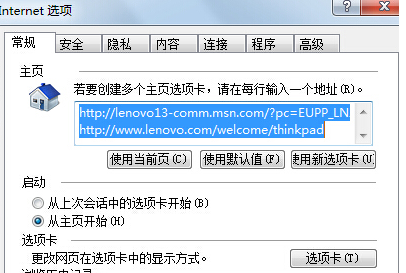
 網公網安備
網公網安備